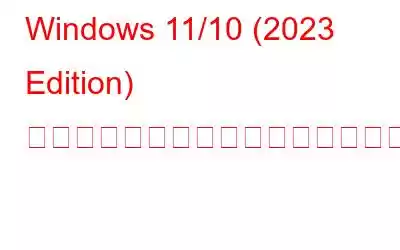フラッシュ ドライブ上の写真コレクションに重複した画像がありますか?
貴重な思い出を表示するときに、何枚かの写真をスキップしたことがありますか?
問題はないと感じますか?フラッシュ ドライブを何台購入しますか?常にストレージが不足していますか?
これらは、数か月前に私を悩ませたいくつかの質問です。人生における最大の課題の 2 つは、写真ライブラリを整理し、必要な追加のストレージ スペースを常に確保しておくことです。写真ライブラリを整理し、重複した画像、類似した画像、またはほぼ同一の画像を削除すると、自動的にストレージ容量が増えることがわかりました。新しい SD カード、ペン ドライブ、フラッシュ ディスクを購入することが常に解決策になるわけではないことを忘れないでください。むしろ、重複したものを表示、検出、削除してスペースを確保することをお勧めします。そのことを念頭に置いて、このガイドでは、フラッシュ ドライブ上の重複した写真を削除する方法に焦点を当てます。
フラッシュ ドライブまたはペン ドライブは、小型で便利な取り外し可能なストレージ デバイスです。画像などのデータの保存に使用できます。ただし、重複したイメージがフラッシュ ディスクに蓄積されているかどうかを特定することは困難です。これは、Duplicate Photos Fixer Pro などのサードパーティの重複写真クリーナー ツールを使用する場合にのみ実行できます。
Windows 11/10 でフラッシュ ドライブ上の重複写真を削除するにはどうすればよいですか?
コンピュータから重複したイメージを削除するには、PC をスキャンし、すべてのイメージ ファイルを識別して比較するアプリケーションが必要です。このアプリケーションは、単にファイル名、サイズ、形式を比較するのではなく、画像ファイルの内容に基づいて重複のリストを表示します。このタスクを手動で実行することは不可能であるため、重複写真修正プロを使用することにしました。これは、重複した画像、類似した画像、およびほぼ同一の画像を迅速かつ簡単に削除するのに役立ちます。
フラッシュ ドライブ上の重複ファイルを見つけて削除する手順は次のとおりです:
ステップ 1: 以下の公式リンクから Duplicate Photos Fixer Pro をダウンロードしてインストールします。
ステップ2: フラッシュ ドライブをコンピュータに接続し、リムーバブル ストレージ デバイス/ディスクとして開く/読み取ることができることを確認します。
ステップ 3: アプリケーションを開きます。 [写真を追加] または [フォルダを追加] ボタンをクリックして、コンピュータから画像を選択します。 Windows エクスプローラーでフラッシュ ドライブ (リムーバブル ディスク) を見つけ、その中の画像を選択します。
ステップ 4: [重複をスキャン] ボタンをクリックして、スキャン プロセスを開始します。
ステップ 5: 重複が検出されると、重複がリストされ、異なるグループに分類されます。
ステップ 6: リストから削除するすべてのグループの写真を選択します。
注:自動マーク機能を使用すると、各重複を自分で選択しなくても、重複に自動的にマークを付けることができます。
ステップ 7: [マークを削除] ボタンをクリックします。
これにより、重複した写真が削除され、写真ライブラリが整理されます。
他の重複写真検索ソフトウェアではなく Duplicate Photos Fixer Pro を選択する理由
Duplicate Photos Fixer Pro (DPF) は、次のような優れたソフトウェアです。 Windows、Android、macOS、iOS などのすべての主要なプラットフォームにインストールできます。この重複写真検索ソフトウェアは、便利なインターフェースを備えた使いやすいもので、その他の機能には次のようなものがあります。
1.正確な重複を識別
Duplicate Photos Fixer Pro はコンピュータをスキャンし、ファイル名、形式、サイズが異なる場合でも重複を識別します。
2.類似した写真の識別
このソフトウェアは、携帯電話のカメラがバースト モードで使用されているときに連続してクリックされた、類似したほぼ同一の画像も検出します。
>こちらもお読みください: 重複画像と類似画像とは何ですか? それらの違いは何ですか?
3.内部デバイスと外部デバイスの両方をサポート
Duplicate Photos Fixer Pro は、内部ストレージ デバイスと外部ストレージ デバイスの両方で問題なく動作する数少ない重複写真検索ツールの 1 つです。これにより、ユーザーはフラッシュ ドライブ、SD カード、ペン ドライブ、外付けハードディスクをスキャンして、類似した画像や重複した画像を見つけることができます。
4.重複画像を自動マークして時間と労力を節約
このアプリケーションは、ワンクリックで何百もの重複画像を選択するために適用できる自動マーク機能を提供します。自動マークされた画像は、「マークの削除」ボタンを押すとほぼ即座に削除されます。重複の選択は、作成日、ファイル サイズなどのさまざまな要素を考慮する強力なアルゴリズムを使用して実行されます。
5. File Com の効果的なモード パリソン
Duplicate Photo Fixer Pro を使用すると、ユーザーは一致レベル、時間間隔、GPS などのフィルターを変更することで、さまざまなスキャン モードを切り替えることができます。
Duplicate Photo Fixer Pro:利点と制限
長所:
- 迅速かつ便利
- 写真ライブラリを整理できる
- 貴重な保管スペースを確保できます。得られる
- 重複画像、類似画像、またはほぼ同一の画像を削除します
- クラウド – Google ドライブから重複画像を検索
短所:
- 試用版では 15 枚の画像のみを削除できます
ビデオチュートリアルを見る:
最後の言葉Windows 11/10でフラッシュドライブ上の重複した写真を削除する方法についてDuplicate Photos Fixer Pro は、フラッシュ ドライブ上の重複した写真を見つけて削除するのに役立つ優れたプログラムです。バックグラウンドで動作する高度なアルゴリズムに基づくさまざまな高度な機能を備えています。このアプリを使用すると、フラッシュ ドライブやコンピュータ上の重複した画像をいつでも迅速かつ簡単に削除できます。
ソーシャル メディアでフォローしてください –ご質問やご提案がございましたら、以下のコメント欄にご記入ください。解決策をご連絡させていただきます。私たちは、テクノロジーに関する一般的な問題への回答とともに、ヒントやテクニックを定期的に投稿しています。
次の記事を読む:
- 重複を削除する理由生産性にとって重要なファイルはありますか?
- Google ドライブを使用し、クラウド ストレージで重複ファイルをスキャンする方法
読み取り: 0